
精品为您呈现,快乐和您分享!
收藏本站
应用简介
下载傲梅分区助手,一款多功能免费磁盘分区管理软件。借助它,您可以执行调整分区大小、移动分区位置、复制分区和复制磁盘等操作,而不会丢失数据。
下载傲梅分区助手,一款多功能免费磁盘分区管理软件。借助它,您可以执行调整分区大小、移动分区位置、复制分区和复制磁盘等操作,而不会丢失数据。同时,它可以在不删除分区的情况下将动态磁盘转换回基本磁盘,并将NTFS分区转换为FAT32分区。使用后你会发现它是一款不可多得的磁盘分区工具。
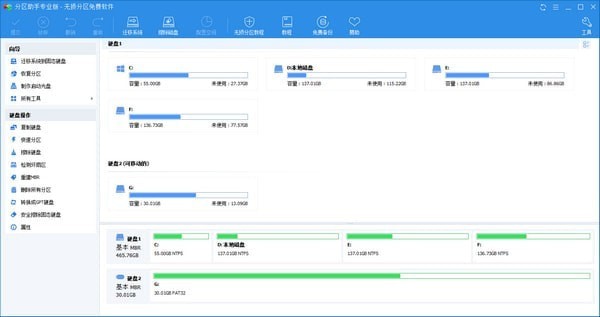
软件特点
强大的功能
对于磁盘的分区管理操作,您想找到一款功能齐全、运行稳定的分区管理软件吗?您是否遇到过这样的问题,比如磁盘分区不合理、系统空间不足、需要将系统迁移到SSD磁盘、想要创建更多分区、或者想要更改某个分区的大小等。这个时候该怎么办呢?这时傲梅分区助手将是您非常好的选择。
调整分区大小
分区无损数据扩容或缩容
快速分区
为安装童鞋提供最方便快捷的“快速分区”操作
合并和分割分区
将两个或多个分区合并为一个分区,将一个大分区拆分为多个小分区
分配可用空间
将磁盘上未分配的空间重新分配给现有分区
创建、删除和格式化
基本分区操作,任何情况下都可以直接创建新分区
复制磁盘和分区
将一个硬盘上的所有数据克隆到另一个硬盘上
擦除磁盘和分区
擦除磁盘或分区以防止删除的私人数据被恢复
分区按扇区对齐
按照4KB、8KB等扇区对齐分区,优化数据访问速度
主逻辑分区转换
主分区和逻辑分区之间的转换
MBR 和GPT 磁盘传输
MBR磁盘和GPT磁盘之间的无损数据传输
命令行无损分区
可以使用或集成分区助手命令行,让无损分区更方便
脚步
1. 下载免费的分区助手,将其安装到计算机上,然后启动它。您将看到下面的主界面。还可以看到C分区为15.01GB,F分区为20.89GB,如图1所示。

2. 现在将F 驱动器缩小(即压缩)至15.90GB。右键单击F驱动器,然后在弹出菜单中选择“调整/移动分区”选项。然后您将看到如图2所示的窗口,右键拖动左侧的手柄,将驱动器F的大小减小到15.90GB。

3. 点击上图2中的“确定”后,将返回主界面。同时,您会在C盘后面看到额外的4.99GB未分配空间,如图3所示。

4、右键单击C盘,在弹出的菜单中选择“调整/移动分区”选项,如下图4所示。

5. 然后会出现一个弹出窗口。向右拖动右侧手柄,直至C盘调整为20GB,如下图5所示。

6、点击确定后,返回主界面。查看列表框,C盘大小为20GB,F盘大小调整为15.90GB。在主界面左侧的“等待操作”中,可以看到有两个操作需要执行:一是调整移动(F:)分区,二是调整大小(C:) 分区的。如下图6所示。
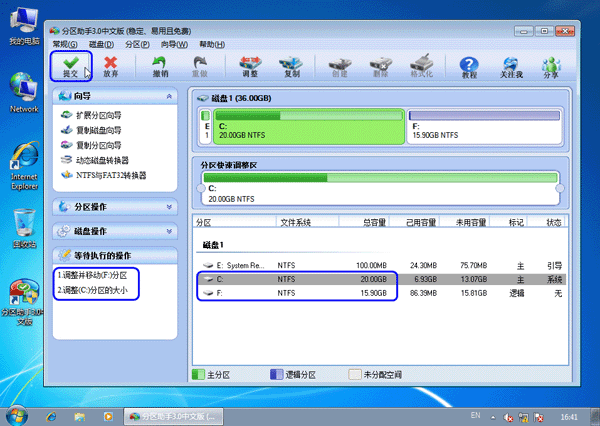
7、上图6的工具栏上有一个“提交”按钮。请单击它,然后您将看到如下图7 所示的对话框。单击“执行”按钮,将这两个操作应用到真实磁盘上。

8. 单击“执行”后,分区助手可能会提示您重新启动计算机以在PreOS 模式下执行这些操作。此时点击“是”即可在重启模式下执行,但重启模式界面为英文,如下图8为分区助手在重启模式下的执行状态:
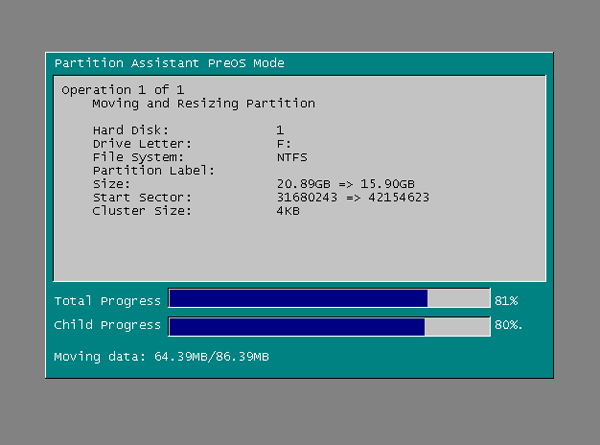
重启下执行完成后,C盘大小已调整为20GB。并非所有操作都需要在重新启动模式下执行,只有某些操作需要在重新启动模式下执行。分区助手的分区大小调整操作比较灵活,其其他功能如复制磁盘、复制分区等可以帮助您更轻松地管理计算机中的磁盘。
变更日志
1.App Mover更名为:程序或文件夹迁移,并新增“文件夹迁移”功能;
2.新增“磁盘速度测试”功能;
3.新增“热迁移”功能;
4、小屏4K笔记本解决无法卸载问题;
热门攻略
热门资讯